Làm thế nào để loại bỏ các số không ở cuối số trong Excel?
Trong hướng dẫn này, tôi giới thiệu các phương pháp loại bỏ các số không ở cuối sau số thập phân hoặc cùng một số lượng không ở cuối trong các ô như ảnh chụp màn hình bên dưới được hiển thị.
| Xóa các số không ở cuối sau dấu thập phân | Xóa cùng một số lượng số không trong dấu vết khỏi các số |
 |
 |
Loại bỏ các số không ở cuối khỏi số thập phân bằng cách Định dạng Ô
Loại bỏ cùng một số lượng không ở cuối khỏi các số theo công thức
Loại bỏ các số không ở đầu ô bằng Kutools cho Excel![]()
Loại bỏ các số không ở cuối khỏi số thập phân bằng cách Định dạng Ô
Để loại bỏ các số không ở cuối sau dấu thập phân, bạn có thể định dạng các ô thành một định dạng tùy chỉnh.
1. Chọn các ô bạn muốn xóa các số không ở cuối sau dấu thập phân, nhấp chuột phải để chọn Format Cells từ trình đơn ngữ cảnh.
2. bên trong Format Cells hộp thoại, dưới Con số tab, chọn Tuỳ chỉnh từ Phân loại hộp danh sách, sau đó nhập 0. ### vào Kiểu hộp văn bản trong phần bên phải.
3. nhấp chuột OK.
Loại bỏ cùng một số lượng không ở cuối khỏi các số theo công thức
Nếu bạn muốn loại bỏ cùng một số số không ở cuối các số, bạn có thể áp dụng một công thức để giải quyết nó.
Chọn một ô liền kề với số bạn sử dụng, nhập công thức này = LEFT (D1, LEN (D1) -3) * 1, D1 là ô bạn sẽ loại bỏ các số không ở cuối, 3 là số hoặc các số không bạn muốn xóa. Sau đó kéo chốt điền trên các ô để áp dụng công thức này.
Loại bỏ các số không ở đầu ô bằng Kutools cho Excel
Nếu bạn muốn loại bỏ các số XNUMX ở đầu, bạn có thể áp dụng Kutools cho Excel'S Loại bỏ Zeros hàng đầu tiện ích để loại bỏ tất cả các số không ở đầu chỉ bằng một cú nhấp chuột.
| Kutools cho Excel, với hơn 300 chức năng tiện dụng, giúp công việc của bạn dễ dàng hơn. |
Sau khi cài đặt Kutools cho Excel, vui lòng làm như sau:(Tải xuống miễn phí Kutools cho Excel ngay!)
Chọn các ô bạn muốn sử dụng, nhấp vào Kutools > bản văn > Loại bỏ Zeros hàng đầu.

Một hộp thoại bật ra để nhắc bạn có bao nhiêu ô được vận hành. Nhấp chuột OK để đóng nó.
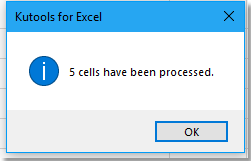
Bây giờ các số XNUMX ở đầu đã bị xóa ngay lập tức.
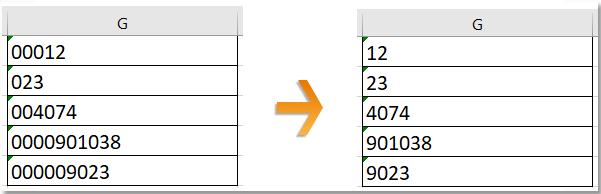
Demo
Công cụ năng suất văn phòng tốt nhất
Nâng cao kỹ năng Excel của bạn với Kutools for Excel và trải nghiệm hiệu quả hơn bao giờ hết. Kutools for Excel cung cấp hơn 300 tính năng nâng cao để tăng năng suất và tiết kiệm thời gian. Bấm vào đây để có được tính năng bạn cần nhất...

Tab Office mang lại giao diện Tab cho Office và giúp công việc của bạn trở nên dễ dàng hơn nhiều
- Cho phép chỉnh sửa và đọc theo thẻ trong Word, Excel, PowerPoint, Publisher, Access, Visio và Project.
- Mở và tạo nhiều tài liệu trong các tab mới của cùng một cửa sổ, thay vì trong các cửa sổ mới.
- Tăng 50% năng suất của bạn và giảm hàng trăm cú nhấp chuột cho bạn mỗi ngày!
